Índice
-
Gestión Comercial
-
Servicio Técnico (SAT)
-
APP's
-
Contabilidad
-
Terminal de punto de venta (TPV)
-
Gestión de Almacenes
-
Tallas y Colores
-
Gestión de Proyectos (CSP)
-
Gestión de Relaciones con el Cliente (CRM)
-
Flujo de trabajo
-
Ticket BAI
-
Ecommerce
-
Inventario
-
Control de Calidad
-
Producción
-
Logística
-
SII (Suministro Inmediato de información)
-
Business Intelligence
-
Preventa/Autoventa
-
Notas Actualización
-
Video Guides
-
Videos Populares
-
Categorías
-
Fichas
-
Generalidades GotelGest.Net
Configuración WF Boletín Avisos
0 Minutos
0 Likes
724 Vistas
Última modificación: March 13th, 2025
0 Minutos
0 Likes
724 Vistas
Última modificación: March 13th, 2025
En este documento, veremos cómo generar el flujo de trabajo y la relación con la tarea programada para su uso.
Instrucciones
Crea una guía paso a paso:
- Generar un proceso de WF
- Configurar la información y acciones
- Generar Tarea programada
- Configurar Tarea Programada
Generaremos un nuevo Proceso de WF dando los valores que necesitemos en este caso aviso terminado.
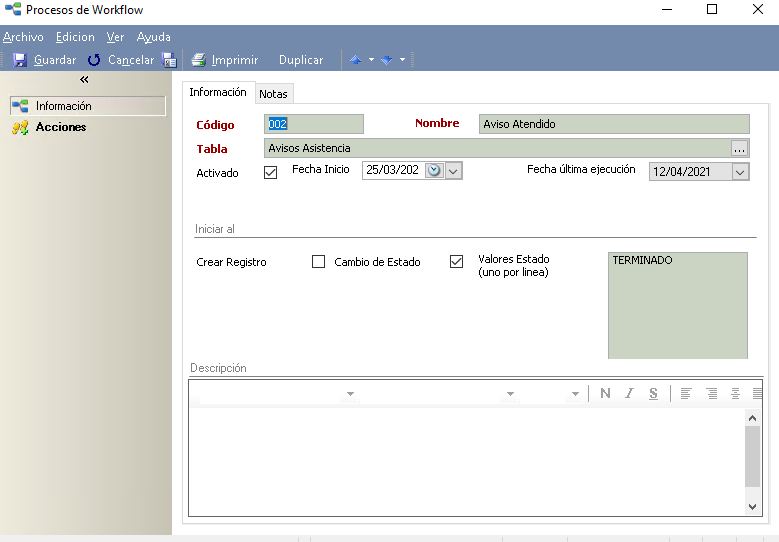
Generaremos una nueva acción Sin Filtro y añadiremos los campos necesarios para recoger la información.
En este caso seleccionaremos Generar listado, de la vista del SAT, el Boletín de Asistencia, la biblioteca de clientes.
Campo de destino ID clientes. El formato que necesitemos en este caso [AVISO nº {1}-{2}#codigoserie;número]
Cogeremos la información de la vista de cuentas, el campo Email 1 y la plantilla que tengamos para este envío.
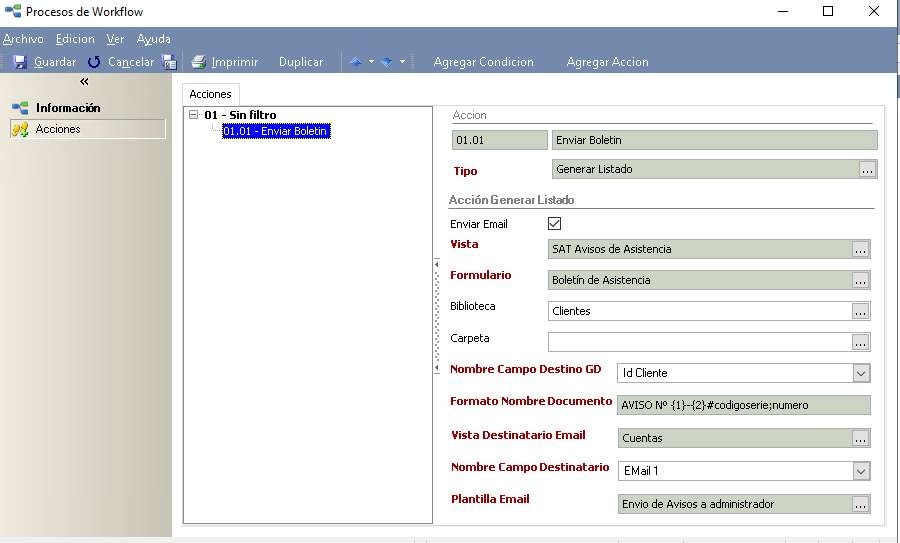
Generaremos una nueva tarea programada, para que se active el flujo de trabajo y nos mande los boletines
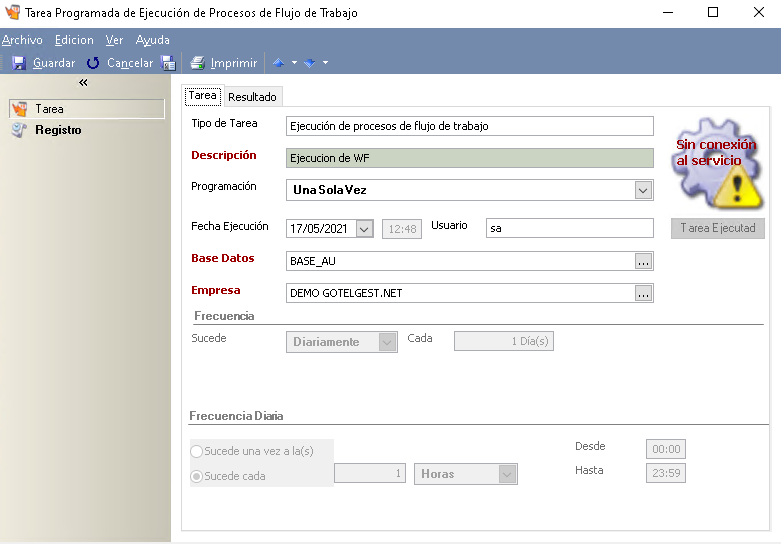
Seleccionaremos los parámetros de BBDD en la que queremos que se ejecute, la Empresa de trabajo y la periodicidad.
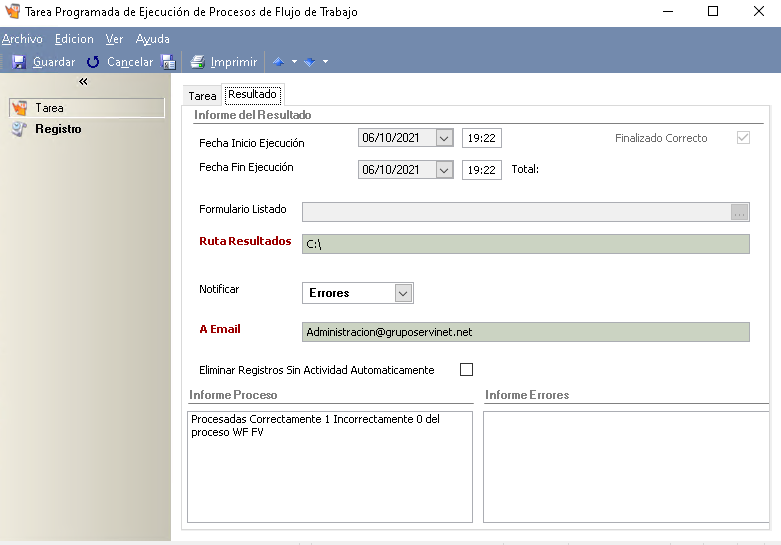
En este último paso configuramos si queremos tener copia de los resultados y si necesitamos recibirlo por email
VÍDEOS
ARTÍCULOS DESTACADOS
-
Manual Ayuda SAT (Módulo Servicio de Asistencia Técnica)
73 Minutos
1 Like
2624 Vistas
-
Manual SAT Móvil GotelGest.Net
18 Minutos
0 Likes
2539 Vistas
ÚLTIMAS ACTUALIZACIONES
-
Configuración apertura año 2026
8 Minutos
0 Likes
112 Vistas
-
Historial Versiones App SAT Móvil GotelGest.Net
5 Minutos
0 Likes
863 Vistas




